Практическая работа № 2.
Тема: Абсолютная и относительная адресация при работе с формулами.
Цель:
- Приобрести практические навыки работы с формулами.
- Научиться правильно использовать абсолютные и относительные формулы при расчетах в таблицах.
Ход занятия
Абсолютные и относительные ссылки.
В программе Excel формула должна начинаться со знака равенства и может включать в себя числа, адреса ячеек, функции и знаки математических операций.
В процессе ввода формулы она отображается как в самой ячейке, так и строке формул. После окончания ввода в ячейке отображается не сама формула, а результат вычислений по этой формуле.
В формулах используется несколько типов ссылок на адрес ячейки:
§ относительные (А1, AF45, AAA18839)
§ абсолютные ($А$1, $AF$45, $AAA$18839)
§ смешанные ($А1, А$1; $AF45, AF$45; $AAA18839, AAA$18839)
Изменить тип ссылок можно:
ü вручную, удалив или добавив знак $. Для этого нужно переключиться на английскую раскладку клавиатуры и нажать <Shift+4>.
ü воспользоваться клавишей F4. Последовательное нажатие этой клавиши позволит перебором подобрать нужный вариант.
Абсолютные ссылки отличаются от относительных тем, что при копировании не изменяются.
Алгоритм копирования формул (Заполнение ячеек формулами)
Ввести формулу в стартовую ячейку диапазона и сделать ее активной.
ï Установить указатель мыши на маркер в правом нижнем углу активной ячейки (указатель примет форму крестика).
ï Нажать левую кнопку мыши и, удерживая кнопку нажатой, переместить указатель мыши в последнюю ячейку диапазона.
ï Отпустить кнопку мыши. Ячейки диапазона будут заполнены формулами, причем формула каждой следующей ячейки будет скорректирована относительно предыдущей, цифры в адресах ячеек будут увеличены на единицу. В самих ячейках сразу появится результат вычислений по формуле. Чтобы увидеть формулу, достаточно выделить ячейку, формула будет отображаться в строке формул.
Прогрессия – особый способ заполнения ячеек
 Во многих таблицах используется столбец №п/п. Что бы не вводить каждый номер вручную, достаточно ввести числа в первые две ячейки т.е. 1 и 2. После этого можно воспользоваться возможностью автозаполения ячеек. Для этого нужно выделить две ячейки, поймать мышкой крестик в углу и потянуть его вниз. Заполнение ячеек в Excel происходит по правилу арифметической прогрессии.
Во многих таблицах используется столбец №п/п. Что бы не вводить каждый номер вручную, достаточно ввести числа в первые две ячейки т.е. 1 и 2. После этого можно воспользоваться возможностью автозаполения ячеек. Для этого нужно выделить две ячейки, поймать мышкой крестик в углу и потянуть его вниз. Заполнение ячеек в Excel происходит по правилу арифметической прогрессии.
4. Примеры копирования формул с различными видами ссылок (зарисовать в тетрадь)

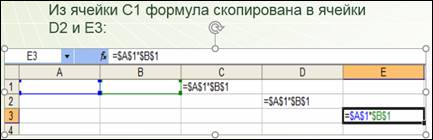

5. Решение задач (ответы записать в тетрадь)


Порядок выполнения практической работы.
1. Создать в своей папке файл MS Excel и сохранить под именем «Книга2_Группа_Фамилия».
2. Ввести данные в таблицу по карточке1 и отформатировать их соответственно карточке
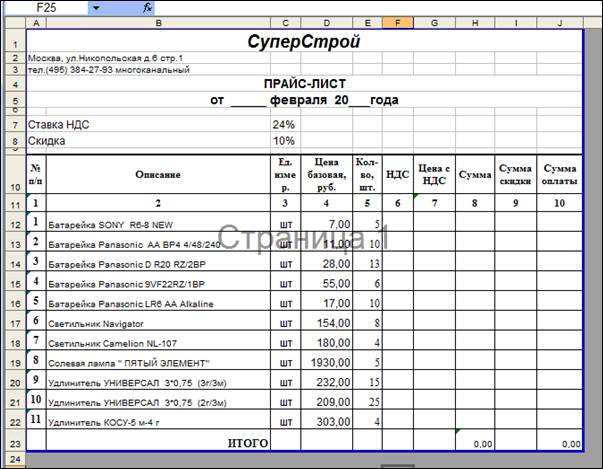
3. При оформлении заголовков таблицы использовать кнопку  на вкладке Главная группа элементов Выравнивание.
на вкладке Главная группа элементов Выравнивание.
4. При оформлении шапки таблицы необходимо выполнить следующие действия:
а. Выделить шапку таблицы
б. На ленте вывести вкладку Главная в группе кнопок Выравнивание нажать следующие кнопки




5. Выполнить расчеты в таблице по следующим формулам с использование абсолютных и относительных ссылок.
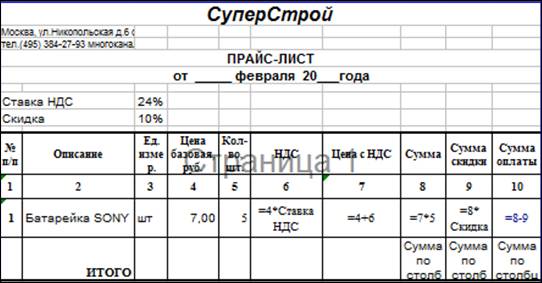
6. Все ячейки имеющие в данных рубли должны иметь 2 знака после запятой.
7. Сохранить созданную Книгу и скопировать его в папку для проверки.
Контрольные вопросы.
1. Какие ссылки используются в Excel приведите примеры?
2. Какая кнопка на клавиатуре позволяет изменять ссылки?
3. Какие ссылки при копировании изменяются, а какие нет?
4. Напишите алгоритм копирования формул в Excel.
5. Решите следующие примеры:
а) Скопируйте формулы из ячейки в ячейку и таблицу зачертите в тетрадь.
Ø копирование из ячейки D1"D3
Ø копирование из ячейки E1" E3
Ø копирование из ячейки E1" F3

б) Скопируйте формулы из ячейки в диапазон и таблицу зачертите в тетрадь.
Ø копирование из ячейки D1" E5:E6

в) Дан фрагмент электронной таблицы, содержащий числа и формулы. Какая формула будет в ячейки С4 после копирования в нее формулы из ячейки С1?
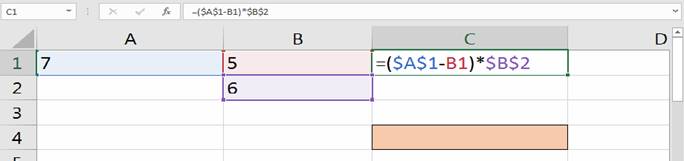
г) Скопируйте формулу из ячейки D2 в ячейку D3 и посчитайте значение этой ячейки.
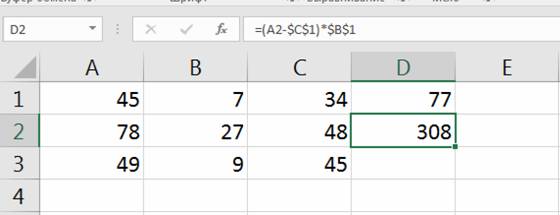
 |
д) Дан фрагмент электронной таблицы, содержащей числа и формулы. Во всех ячейках, содержащих формулы, посчитайте значения. Таблицы с формулами и значениями зарисуйте в тетрадь.